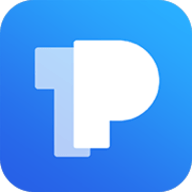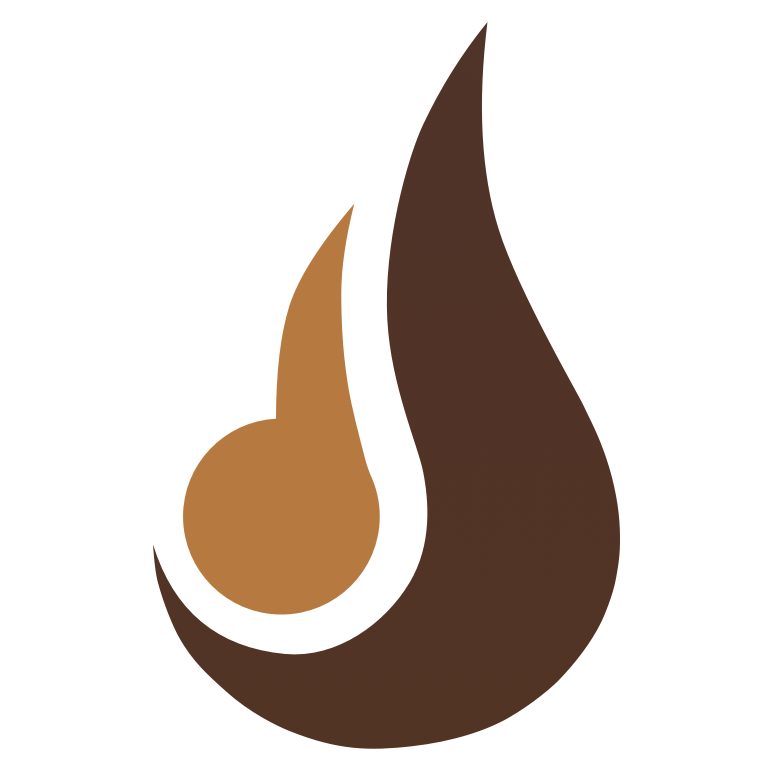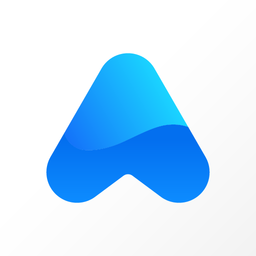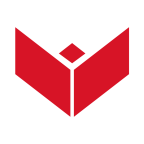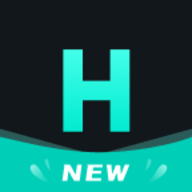win10如何使用自带还原系统
时间:2018-02-13 来源:互联网 浏览量:
有网友觉得电脑变很卡了,需要重装系统,自己进行重做,应该怎么办呢?下面小编分享win10使用自带还原系统方法:
1、在win10系统桌面上,开始菜单,右键,控制面板。
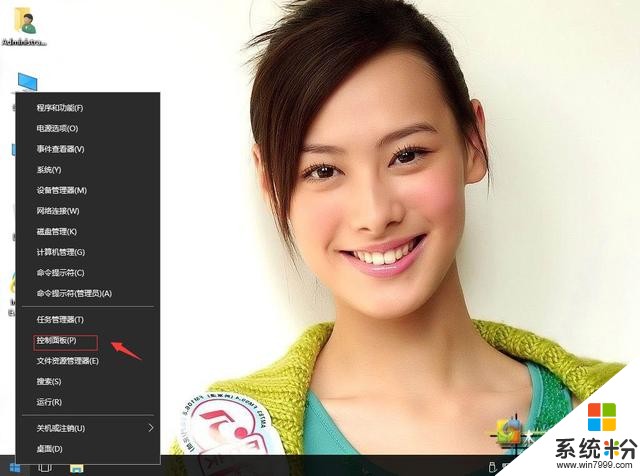
win10如何使用自带还原系统-1
2、查看方式:大图标。单击备份和还原(Windows 7)。
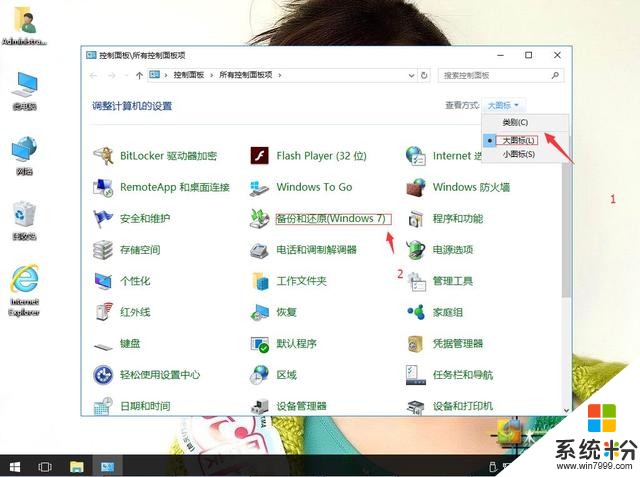
win10如何使用自带还原系统-2
3、单击还有用户的文件。
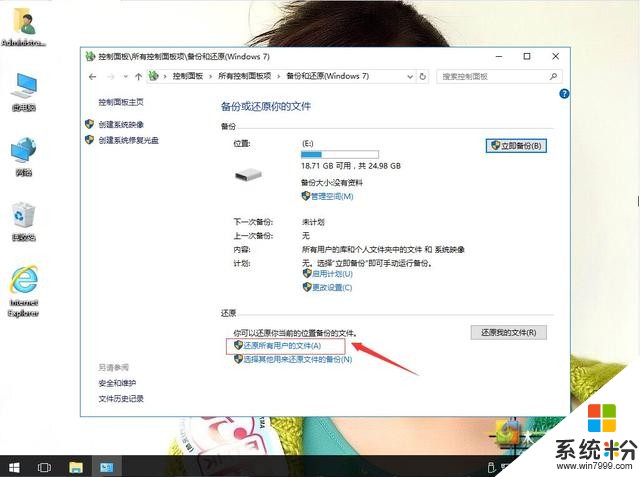
win10如何使用自带还原系统-3
4、单击浏览文件夹。
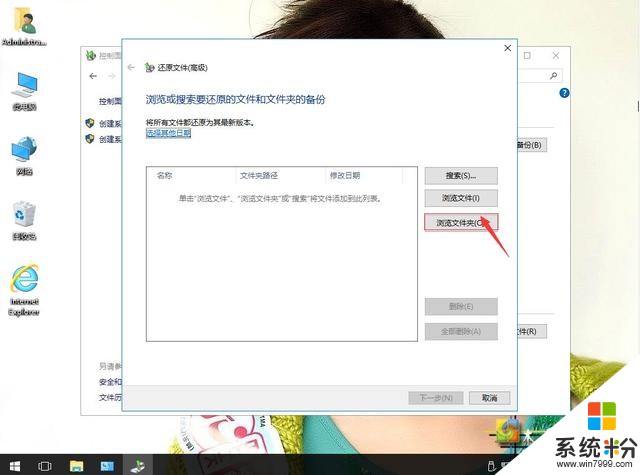
win10如何使用自带还原系统-4
5、选择自己备份的文件,然后单击添加件夹件夹。
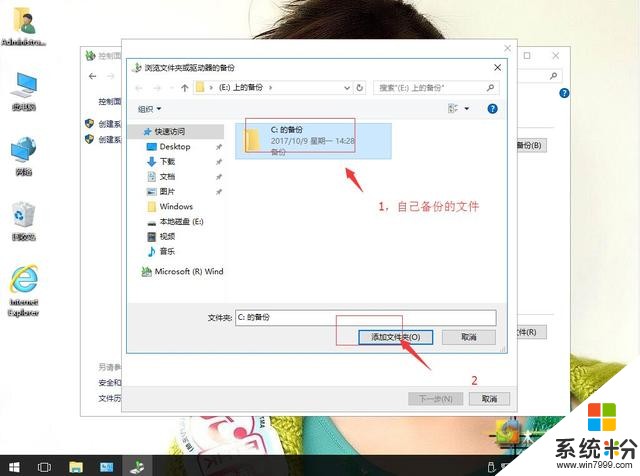
win10如何使用自带还原系统-5
6、单击下一步。

win10如何使用自带还原系统-6
7、还原文件,默认在原始位置。再单击还原。然后再单击完成,这样还原好系统了。
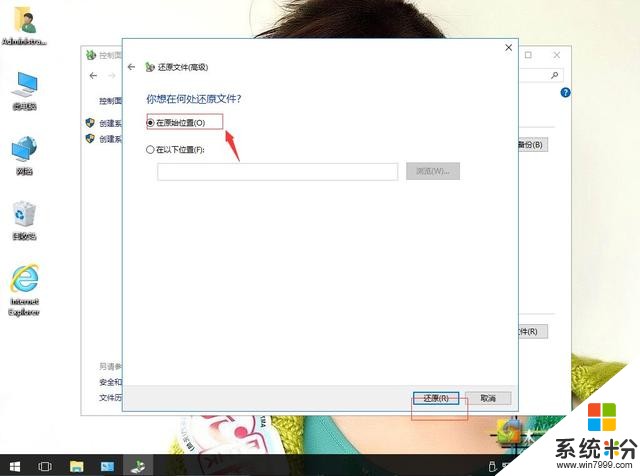
win10如何使用自带还原系统-7
我要分享:
相关资讯
热门手机应用
最新热门游戏
微软资讯推荐
- 1 Win10全新分支版本曝光 微软或针对高端PC进行优化!
- 2 升级Windows 10创意者更新后罗技摄像头罢工:这样解决
- 3 人脸识别世界杯 微软百万名人识别竞赛冠军出炉 现实应用指日可待
- 4“赶尽杀绝”?微软官宣5月12日Win10将不再接收安全更新
- 5微软发布Surface Laptop背后打的什么算盘?
- 62017微软技术暨生态大会召开 本土化产品闪亮登场
- 7新版Win10后又一大招, 微软开设MR工作室、MR学院!
- 8终于等到:微软正为Win10文件管理器打造黑暗主题
- 9育碧下狠手!Windows 10盗版系统无法运行Uplay平台
- 10用户报告Win10新正式版不兼容雷蛇笔记本